Форд фокус 3 настройка эквалайзера
1.58.5 Кнопка SOUND (настройки звука)
• Нажмите на кнопку alt="1.58.5 Кнопка SOUND (настройки звука) Ford Focus" width="20" height="13" />
чтобы войти в меню настройки звука. При каждом нажатии кнопки alt="1.58.5 Кнопка SOUND (настройки звука) Ford Focus" width="20" height="13" />
происходит переключение режимов в показанном ниже порядке:
BASS (уровень низких частот) —>TREBLE (уровень высоких частот) —> BALANCE (стереобаланс) —> FADE (передних/задних динамиков) —> EQ (эквалайзер) —> BASS (уровень низких частот)
• Когда на дисплее появится нужный параметр, отрегулируйте его, поворачивая ручку MENU/VOL. Завершив настройку звука, последовательно нажимайте на кнопку ENTER или один раз нажмите на кнопку BACK для выхода из меню настроек звука, или выждите 5 сек., не нажимая ни на какие кнопки.
Регулировка уровня низких частот (BASS)
• Используйте данный режим для регулировки низкочастотной составляющей звукового сигнала.
• Для регулировки вращайте ручку MENU/VOL.
Регулировка уровня высоких частот (TREBLE)
• Используйте данный режим для регулировки высокочастотной составляющей звукового сигнала.
• Для регулировки вращайте ручку MENU/VOL.
Регулировка стереобаланса (BALANCE)
• Используйте данный режим для регулировки баланса громкости звучания левых и правых динамиков.
• Для регулировки вращайте ручку MENU/VOL.
Регулировка баланса передних/ задних динамиков (FADE)
• Используйте данный режим для регулировки баланса громкости между передними и задними динамиками (если имеются).
• Для регулировки вращайте ручку MENU/VOL по или против часовой стрелки.
Эквалайзер(EQ)
• Используйте данный режим для установки заранее настроенного акустического эффекта.
• При повороте ручки MENU/VOL последовательно устанавливаются следующие акустические эффекты:
OFF (отключено) ENHANCE (усиление) ACOUSTIC (акустический эффект) LIVE (живое звучание) OFF (отключено).
Нажмите и удерживайте
функциональную кнопку 1 или кнопку
RADIO.
После завершения поиска вновь
появится звук, а частоты радиостанций
с уверенным приемом будут присвоены
кнопкам предварительной настройки.
Многие радиовещательные станции
FM-диапазона частот имеют код ТР,
означающий, что они передают информацию
о ситуации на дорогах.
Если радиостанция, настроенная или
задействованная при помощи кнопки
предварительной настройки, не транслирует
дорожную информацию, аудиоблок остается
настроенным на эту радиостанцию, если ТА
или TRAFFIC не выключить, а затем
включить снова.
Для того чтобы отрегулировать
предварительно заданную громкость:
Используйте регулятор громкости для
регулировки во время прослушивания
дорожной информации. Выбранный
уровень будет показан на дисплее.
Использование аудиосистемы
Меню аудиоблока, Автоматическая регулировка уровня, Цифровая обработка сигнала (dsp)
Выпуски новостей, Альтернативные частоты
АВТОМАТИЧЕСКАЯ
РЕГУЛИРОВКА УРОВНЯ
Автоматическая регулировка громкости
(AVC) регулирует, когда это возможно,
уровень громкости для компенсации шумов,
сопровождающих работу двигателя и
возникающих при движении.
1. Нажмите на кнопку MENU и выберите
2. Выберите AVC LEVEL или ADAPTIVE
3. Для настройки используйте кнопки со
стрелками влево или вправо.
5. Для возврата нажмите на кнопку
ЦИФРОВАЯ ОБРАБОТКА
СИГНАЛА (DSP)
Использование системы DSP
Включение данной функции позволяет
системе учитывать удаленность каждого
слушателя от различных акустических
динамиков. Выберите сиденье, с учетом
положения которого будут оптимизированы
характеристики системы.
DSP-эквалайзер
Выберите музыкальный стиль, отвечающий
Вашим предпочтениям. Параметры
аудиосистемы изменятся соответствующим
образом для обеспечения наилучшего
качества звучания.
Изменение параметров системы DSP
1. Нажмите на кнопку MENU.
2. Выберите АУДИО или НАСТРОЙКИ
3. Выберите необходимую функцию
4. С помощью кнопок со стрелками,
обращенных влево/вправо, выберите
желаемые настройки.
6. Нажмите на кнопку MENU для возврата.
ВЫПУСКИ НОВОСТЕЙ
1. Нажмите на кнопку MENU.
2. Выберите АУДИО или НАСТРОЙКИ
3. Выберите NEWS, включите или
отключите с помощью кнопки OK.
АЛЬТЕРНАТИВНЫЕ ЧАСТОТЫ
Многие радиостанции в FM-диапазоне
частот имеют код идентификации станции
(PI), который может распознаваться блоком
звуковоспроизведения.
Если в вашем радиоприемнике включена
функция поиска альтернативных частот (AF)
и вы перемещаетесь из одного региона в
другой, радиоприемник будет подключаться
к радиостанции с наиболее сильным
сигналом, если таковая имеется.
Меню аудиоблока
Меню аудиоблока, Режим передачи региональных новостей (reg)
Однако в определенных условиях настройка
на альтернативную частоту (AF) может
временно нарушать нормальный прием.
Если выбран данный режим, система будет
непрерывно оценивать мощность сигнала
и, если становится доступным более
сильный сигнал, система переключится на
соответствующую альтернативную частоту.
В процессе проверки списка альтернативных
частот звук отключается, и, если
необходимо, аудиоблок выполняет
однократный поиск истинной
альтернативной частоты в выбранном
диапазоне частот.
После нахождения альтернативной частоты
трансляция возобновляется, или, если
альтернативная частота не найдена,
аудиоблок возвращается к исходной
частоте, занесенной в память.
Если она выбрана, на экране появляется
обозначение ‘AF’.
1. Нажмите на кнопку MENU.
2. Выберите AUDIO или AUDIO MENU.
3. Перейдите к ALTERNAT FREQ. или
ALTERNATIVE FREQ., включите или
выключите ее при помощи кнопки OK.
4. Нажмите на кнопку MENU для возврата.
РЕЖИМ ПЕРЕДАЧИ
РЕГИОНАЛЬНЫХ НОВОСТЕЙ
(REG)
Режим регионального вещания (REG)
влияет на работу функции автоматического
выбора частот местных сетей, передающих
программы одного и того же вещателя.
Вещатели могут использовать крупные сети
передающих станций, покрывающих
значительную часть страны. В
определенные часы общая сеть может
разделяться на несколько региональных
подсетей, как правило вокруг крупных
городов. Когда сеть не разделена на
региональные подсети, все станции
передают одну и ту же программу.
1. Нажмите на кнопку MENU.
2. Выберите АУДИО или НАСТРОЙКИ
3. Выберите опцию RDS REGIONAL,
включите или отключите ее с помощью
кнопки OK.
4. Нажмите на кнопку MENU для возврата.
Меню аудиоблока
Проигрыватель компакт-дисков, Воспроизведение компакт- дисков, Выбор дорожки
Ускоренный переход вперед/назад, Воспроизведение в случайном порядке
ВОСПРОИЗВЕДЕНИЕ КОМПАКТ-
ДИСКОВ
Примечание: В режиме воспроизведения
на дисплее отображается номер диска,
записи и продолжительность
воспроизведения текущей дорожки.
В режиме радиоприемника для начала
воспроизведения компакт-диска один раз
нажмите на кнопку CD.
Воспроизведение будет начато сразу же
после загрузки диска.
ВЫБОР ДОРОЖКИ
Нажмите на кнопку поиска в обратном
направлении, чтобы еще раз
прослушать текущую запись. Если
кнопка будет нажата в течение первых
двух секунд после начала
воспроизведения текущей записи, то
выбирается предыдущая запись.
Несколько раз нажмите на кнопку поиска
в обратном направлении, чтобы перейти
на несколько записей назад.
Нажимая кнопки со стрелками вверх или
вниз, при помощи кнопки OK выберите
нужную запись.
Номер желаемой записи можно ввести с
помощью цифровой клавиатуры. Полностью
введите номер записи (например 1, затем
2, для записи под номером 12) или введите
номер и нажмите ОК.
УСКОРЕННЫЙ ПЕРЕХОД
ВПЕРЕД/НАЗАД
Нажмите и удерживайте соответствующую
кнопку поиска для поиска записей на диске
в обратном или в прямом направлении.
ВОСПРОИЗВЕДЕНИЕ В
СЛУЧАЙНОМ ПОРЯДКЕ
Если выбрана функция произвольного
воспроизведения, все фонограммы,
записанные на компакт-диске,
воспроизводятся в произвольном порядке.
1. Нажмите на кнопку MENU и выберите
2. Выберите SHUFFLE, чтобы включить
или отключить функцию.
В режиме воспроизведения MP3 CD
действует опция SHUFFLE для
произвольного воспроизведения всех
записей на CD, или записей из конкретной
папки.
Нажмите на функциональную кнопку 2.
Примечание: В режиме воспроизведения
MP3 CD действует опция SHUFFLE для
произвольного воспроизведения всех
записей на CD, или записей из конкретной
папки. Для переключения между этими
двумя вариантами произвольного
воспроизведения нажмите на
функциональную кнопку 2.
С помощью кнопок поиска можно по
желанию перейти к следующей записи,
выбираемой по случайному принципу.
Проигрыватель компакт-дисков
Проигрыватель компакт-дисков, Повторное воспроизведение дорожек компакт-диска, Сканирование дорожки компакт-диска
Воспроизведение записей в формате mp3
ПОВТОРНОЕ
ВОСПРОИЗВЕДЕНИЕ ДОРОЖЕК
КОМПАКТ-ДИСКА
1. Нажмите на кнопку MENU и выберите
2. Выберите REPEAT, чтобы включить или
отключить функцию. После окончания
запись снова будет воспроизводиться
сначала.
В режиме воспроизведения MP3 CD можно
выбрать опцию REPEAT для конкретной
записи или для всех записей, находящихся
в папке.
Нажмите на функциональную кнопку 1.
В режиме воспроизведения MP3 CD можно
выбрать опцию REPEAT для конкретной
записи или для всех записей, находящихся
в папке. Для переключения между этими
двумя вариантами произвольного
воспроизведения нажмите на
функциональную кнопку 1.
СКАНИРОВАНИЕ ДОРОЖКИ
КОМПАКТ-ДИСКА
Функция SCAN дает позволяет прослушать
первые 5 секунд каждой из записей.
Доступны различные режимы сканирования,
выбираемые с учетом характеристик
происушиваемого CD.
1. Нажмите на кнопку MENU и выберите
2. Выберите SCAN, чтобы включить или
Примечание: В режиме воспроизведения
MP3 CD можно выбрать опцию SCAN для
конкретного CD или только для записей,
находящихся в папке.
3. Нажмите на кнопку ОК, чтобы
остановить режим сканирования.
1. Нажмите на функциональную кнопку 3.
Примечание: В режиме воспроизведения
MP3 CD можно выбрать опцию SCAN для
конкретного CD или только для записей,
находящихся в папке. Для переключения
между этими двумя вариантами
произвольного воспроизведения нажмите
на функциональную кнопку 3.
2. Нажмите на функциональную кнопку 3
еще раз, чтобы остановить режим
сканирования.
ВОСПРОИЗВЕДЕНИЕ ЗАПИСЕЙ
В ФОРМАТЕ MP3
MP3 (MPEG 1 аудио 3-го уровня) - это
стандартная технология и формат сжатия
аудиозаписей. Эта форма позволяет более
эффективно использовать базы данных
записей.
Вы можете прослушивать файлы MP3,
записанные на дисках формата CD-ROM,
CD-R и CD-RW. Требуется, чтобы диск имел
формат ISO 9660 1-го уровня или 2-го
уровня или расширенный формат Joliet или
Romeo. Также можно прослушивать диски,
записанные с использованием
мульти-сеанса записи.
Формат ISO 9660
Это самый распространенный
международный стандарт логического
формата файлов и папок на CD-ROM.
Проигрыватель компакт-дисков
Проигрыватель компакт-дисков
Предусмотрено несколько уровней
спецификации. В соответствии со
спецификациями 1-го уровня, имена файлов
должны иметь формат 8.3 (не более 8
символов в имени, не более 3 символов в
расширении“.MP3”, в именах используются
буквы верхнего регистра).
Имена папок могут содержать не более 8
символов. Допускается не более 8
вложенных уровней папок (деревьев). В
соответствии со спецификациями 2-го
уровня, имена файлов могут содержать до
31 символа.
Каждая папка может включать до 8
древовидных структур.
Для форматов расширения Joliet или Romeo,
имейте ввиду следующие ограничения при
создании кофигурации записи на CD-диске.
Мульти-сеанс записи
Мульти-сеанс - это способ записи, который
позволяет добавлять данные, используя
метод Track-At-Once.
Обычные компакт-диски начинаются с
области управления CD, которая носит
название Lead-in, и заканчиваются
областью, которая носит название Lead-out.
CD с мульти-сеансом записи - это
компакт-диск, на котором присутствует
несколько сеансов записи, причем каждый
сегмент от Lead-in до Lead-out
рассматривается как один сеанс.
CD-Extra: CD-Extra - это формат, в
котором звуковая информация (звуковые
данные CD) записывается в форме
дорожек во время 1-го сеанса, а запись
данных производится в форме дорожек
во время 2-го сеанса.
CD смешанного формата: В смешанном
формате данные записываются в форме
1-й дорожки, а звуковая информация
(звуковые данные CD) записывается в
форме 2-й дорожки.
Форматы файлов
Если используются форматы, отличные
от ISO 9660 1-го и 2-го уровня, возможно
некорректное отображение на дисплее
имен папок или имен файлов.
Присваивая имена, обязательно
добавляйте к имени файла расширение
“.MP3”.
Если вы присваиваете расширение
“.MP3” файлу, формат которого не MP3,
аудиоблок не сможет правильно
распознать файл и возникнут хаотичные
шумы, которые могут привести к
повреждению динамиков.
Для начала воспроизведения дисков
следующих категорий требуется больше
времени:
диски со сложной древовидной
структурой;
диски, записанные с использованием
мульти-сеанса записи;
диски с возможностью добавления
дополнительных данных.
Проигрывание диска с мульти-
сеансной записью
Если первая запись первого сеанса
содержит звуковые данные CD:
Воспроизводятся только звуковые данные
CD, относящиеся к первому сеансу записи.
Незвуковые данные CD/информация из
файлов MP3 (номер записи, время и т.п.)
отображаются на дисплее без передачи
звука.
Если первая запись первого сеанса
содержит незвуковые данные CD:
Проигрыватель компакт-дисков
Проигрыватель компакт-дисков
Если на диске есть файл(ы) MP3,
воспроизводятся только файл(ы) MP3,
а другие данные пропускаются.
(Звуковые данные CD не распознаются.)
Если на диске нет файлов в формате
MP3, воспроизведение вообще не
происходит. (Звуковые данные CD не
распознаются.)
Порядок воспроизведения файлов
МР3
Последовательность воспроизведения
файлов и папок показана на рисунке.
Примечание: Папки, в которых нет
файлов MP3, пропускаются.
Воспроизведение. Полезные советы: Для
того чтобы задать последовательность
воспроизведения, укажите желаемый
порядок цифрами перед именем папки или
файла (например, “01,” “02”), а затем
запишите фонограммы на диск. (Порядок
воспроизведения различен и зависит от
программного обеспечения, используемого
для записи.) (В зависимости от
программного обеспечения, с помощью
которого производилась запись, порядок
может отличаться.)
Теги (ярлыки) ID3 2-й версии
При воспроизведении файла MP3,
содержащего теги ID3 2-й версии, возникают
следующие состояния:
При пропуске части тега ID3 2-й версии
(в начале записи) звук не передается.
Длительность пропуска изменяется в
зависимости от объема тега ID3 2-й
версии. Пример: При объеме 64 Кбайт
пропуск составляет приблизительно 2
секунды (для RealJukebox).
При пропуске части тега ID3 2-й версии
истекшее время воспроизведения,
отображаемое на дисплее, оказывается
неточным. Если файлы MP3 имеют
скорость передачи данных в битах, не
равную 128 Кб/с, время, отображаемое
на дисплее при воспроизведении,
оказывается неточным.
Навигация в структуре файлов МР3
Записи формата MP3 могут быть записаны
на компакт-диске различными способами.
Все записи могут быть помещены в
корневой каталог, как на обычном звуковом
компакт-диске, или в отдельные папки,
отведенные, например, для конкретного
альбома, исполнителя или музыкального
жанра.
Обычная последовательность
воспроизведения компакт-дисков, на
которых записаны несколько папок, такова:
сначала воспроизводятся записи из
корневого каталога (верхний уровень), затем
– записи из любых папок, вложенных в
корневой каталог, после этого – записи из
второй папки и так далее.
Как настроить правильно эквалайзер

Как настроить правильно эквалайзер, интересует многих новичков автозвука. В данной публикации мы приведем информацию, касающуюся грамотной настройки,которую обязательно требует любой эквалайзер.
Как правильно настроить его и тем самым, значительно повысить качество воспроизведения, станет темой данной статьи.
Скажем сразу, что приобретение дорогой акустики и всех необходимых компонентов еще не решает всех проблем, связанных с получением идеально чистого звука. Конечно же, не будем умалять преимуществ правильно подобранной акустики и головного устройства, но все же, от настройки системы зависит многое.
Примечание. Эта статья, отметим сразу, не написана профессиональным языком, изобилующим различными терминами. Здесь приводится информация, которая будет как нельзя кстати новичкам, недавно купивших головное устройство и динамики.
Виды настроек
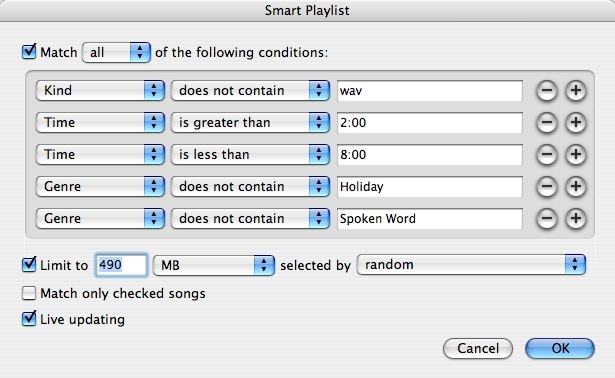
Как настроить эквалайзер на ipod shuffle
Как правило, принято разделять профессиональную настройку звуковой сцены на два класса:
- Настройка примитивных систем, воспроизводящих звук от автомагнитолы;
- Настройка сложных систем, воспроизводящих звук от дополнительных усилителей.
Корректировка обычных систем
Итак, начнем нашу публикацию с настройки обычных акустических систем. Пожалуй, это самый легкий способ корректировки, с которым справится любой человек, независимо от его познаний в технической сфере.
Обычные системы – под этим выражением мы будем понимать все элементы, играющие от ГУ.

Лучшая настройка эквалайзера
- После того, как было проведено подключение системы, ставим любимую музыкальную композицию (желательно ту, которую часто слушали);
- Делаем звук настолько громче, пока динамики не начнут издавать «хрип»;
- Уменьшаем немного громкость;
- Беремся за настройку и начинаем не спеша вытягивать НЧ и ВЧ.
Примечание. С высокими частотами проблем не возникнет, так как их, так сказать, не переувеличишь. Что касается низких частот, то их надо выставлять, учитывая ограничение, подразумевающее разрыв динамиков. Другими словами, басы выставляем на полную до тех пор, пока не услышим тот же хрип.
- После выставления, так называемной, «чистой мощности», переходим к настройке временных задержек;
- Изучаем регулировки уровня обеих акустических систем (фронт/тыл или фадер/баланс).
Примечание. Отметим сразу, что настройка звука должна быть осуществлена так, чтобы он ориентировался на водителя. С другой стороны, если корректировка фадер/баланс проведена, так сказать, «в нулях», то это говорит о размытой звуковой сцене. В данном случае, звук как бы хозяйничает в салоне и нуждается в обуздании.
- Тыловая сцена или баланс ставится только на подзвучку, а полный звук исходит от фадера. Это обязательное условие, не то, в противном случае, не получится организовать правильную акустику;
- Если баланс переигрывает фадер, то регулировку осуществляем так: ставим тыловые динамики(см.Тыловая акустика и ее установка) ориентировочно на +15 процентов.
Примечание. В случае, если кто-то обзавелся компонентной акустикой (что рассматривается специалистами, как менее выгодный в плане настройки вариант), то рекомендуется настроить звук мидбасов с помощью кроссовера на -2db. Если же такого разделительного фильтра нет, то фадер выносится еще больше на фронтальную акустику.
Кроме того, при регулировке особое внимание надо уделить выставлению большей части баланса (на 10-15 процентов) на правые динамики. Делая это, мы смягчаем левые динамики и уменьшаем силу всей левой стороны, где сидит водитель.
В автомобилях с правым рулем делается все наоборот. И напоследок, настраивая баланс, надо постараться сделать так, чтобы звук слышался как бы от лобового стекла, а не от динамиков.
Корректировка сложных систем
В принципе, ничего заоблачно сложного в этой настройке и нет. К описанным выше приемам добавляется корректировка фильтров и уровня мощности усилителя.
Нельзя забывать при такой настройке про конфигурацию динамиков и проверить правильны ли они подобраны.
Приступим:
- Согласовываем уровень сигнала автомагнитолы с уровнем сигнала усилителя;
- Ставим все настройки под «0», не забывая проверить, что уровень мощности усилителя Gain повернут в положение мини-чувствительности;

Как должен быть настроен эквалайзер
- Увеличиваем громкость, как и в вышеописанном случае, пока не появится искажение звука;
- Снижаем уровень громкости;
- Переходим на усилитель(см.Как подключить к автомагнитоле усилитель: сам себе мастер) и увеличаем громкость и там по тому же принципу;
- Снижаем звук, как только динамики издадут сигнал «SOS». Таким образом, согласовываем уровень магнитолы и усилителя;
- Переходим на фильтры, которые имеются на каждом усилителе. Они бывают для ВЧ и НЧ – High pass/Low pass.
Примечание. Первый фильтр Хай пасс предназначен для ограничения попадания НЧ на динамики. Работает это так: если Хай пасс установлен в положение 100 Гц, то НЧ ниже этой отметки попадать на динамики не должны. В данном случае, шкала регулировок устанавливается обычно в пределах 40-160 Гц.
Второй фильтр – Low pass нужен, если в системе используется сабвуфер. Принцип действия этого кроссовера тот же, как и на Хай пасс, только ограничения ставятся на высокие частоты.
Таким образом, мы осуществили настройки усилителя.
Параметрический эквалайзер и его настройка

Настройка параметрического эквалайзера
Примечание. Параметрический эквалайзер позволит настроить очень точно частотную характеристику в нужном диапазоне.

Как правильно настроить параметрический эквалайзер
Давайте приведем наглядный пример:
- Установка и настройка (описана выше) акустической системы проведена, но прослушивая любимый диск, наблюдаем, что вокал исполнителя как-то резок и чуть ли не визглив;
- Находим диапазон, в котором возникает данная проблема. Как правило, это средние частоты;
- Уровень сигнала и добротность устанавливаем на самый низ;
- Изменяем частоту настройки фильтра(см.Как сделать самому фильтр для автомагнитолы) до тех пор, пока не исчезнет визг;
- После этого, остается покорректировать остальные два параметра, чтобы добиться наилучшего эффекта звучания.
Примечание. Как правило, существует два типа параметрических эквалайзеров. Различают те, которые имеют плавные настройки и те, которые имеют ступенчатые.
Если вам попался эквалайзер именно со вторыми типами настроек (что неудивительно для автомобильных систем), точная настройка не всегда получится. С другой стороны, попробовать все-таки стоит, а приобретать рекомендуется головные устройства от именитых брендов.
5 полосный эквалайзер и его настройка
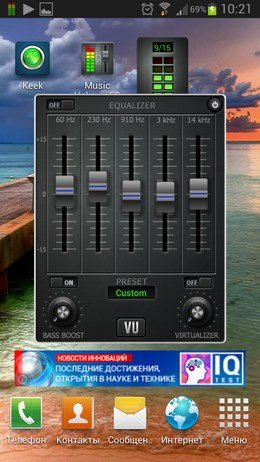
Настройка пятиполосного эквалайзера
Как и все автомобильные эквалайзеры, 5-полосный также имеет возможность настройки.
Обычно, настройка 5-полосного эквалайзера называется EQ. Осуществляется оптимальная настройка того или иного жанра музыки. Приведенная ниже инструкция подразумевает настройку эквалайзера на автомагнитоле Пионер.
Приступим:
- Уровень громкости ставим на 30 единиц (если слышен явный хрип, то ничего страшного);
- Нажимаем на середину рукоятки джойстика, чтобы попасть в меню настроек;
- Здесь находим пункт «Аудио»;
- Нажимаем сюда и находим Fader/Balanse;
- Нажав на джойстик еще раз, висим значения: Fader 0/Balanse 0.

Как настроить пятиполосный эквалайзер
Примечание. Конечно же, могут значиться и другие цифры.
- С помощью джойстика ставим Фадер в значение +15. Весь сигнал подаем на фронт, чтобы тыл не мешал отстраивать переднюю звуковую сцену;
- Настраиваем частоту среза. Для этого выходим в основное меню и находим настройки кроссовера передней акустики: High Pass Filter;
- Нажимаем на джойстик, заходим внутрь. Если видим, что фильтр выключен, то будет надпись HRF Off. Надо включить, нажав на джойстик и поменяв надпись на HPF со значением (это цифры, обычно, до 120);
- Ставим на 50 и выходим из меню с помощью Band.

Настройка эквалайзера в volvo s80
Примечание. Если результат не понравился и есть искажения, то заново заходим и меняем значение фильтра на 100 или другое. Как правило, если динамики стандартные на 16 см, то значение ставится на 80.
Описанная выше инструкция, в принципе, предназначена для всех моделей Пионер и некоторых автомагнитол других фирм. Только вот вход в меню предварительных регулировок может быть разным.
В некоторых случаях надо удерживать джойстик в утопленном положении некоторое время, в других – удерживать кнопку «Функции».
Настройка для саба
- Выключаем автомагнитолу;
- Нажимаем кнопку включения устройства, но не как обычно, а удерживая ее длительно, пока не вспыхнет дисплей. Так мы попадаем в нужное меню;
- Вращаем рукоятку джойстика, тем самым, совершая поиск нужных пунктов.
Примечание. В меню обычно присутствуют такие пункты, как шаг поиска радио, настройка языка, подключение дополнительных входов и т.д.
- Находим пункт SW Control;
- Утапливаем джойстик и вырисовывается надпись Rear SP Ful, которая означает, что весь диапазон идет на тыловую акустику. Нам же нужно, чтобы акустическая система заработала в режиме саба;
- Опять вращаем рукоятку джойстика так, чтобы надпись поменялась с Ful на SW;
- Включаем магнитолу;
- Переходим в меню настроек Аудио;
- Находим соответствующие настройки для SW;
- Заходим в первые настройки и выбираем для сабфуфера режим. Это может быть либо Rev либо Normal, но ни в коем случае не Off;
- Выходим отсюда;
- Заходим во второе меню настроек саба;
- Ставим значение на 50 Гц. Что касается уровня мощности режима, то он имеет значения от -6 до +6. Ставим тот уровень, при котором динамики поют без искажений;
- Выходим из меню;
- Проверяем, как все работает.
Тонкомпенсация
Осталось, наконец, провести настройку тонкомпенсации:
- Находим эти настройки в меню Аудио. Должно значиться Loudness слева, а справа – три состояния: низкий, средний, высокий;
- Оставляем значение Higt (высокий).

Настройки эквалайзера vlc
Вот мы и узнали, как проводится настройка эквалайзера. Видео обзор по теме и фото – материалы помогут в работе своими руками, как нельзя лучше.
Обычно, цена этой процедуры у специалистов высокая. Зачем же платить лишнее, если можно все научиться делать самостоятельно.
"Музыка заиграла, как в Мерседесе"- рассказываю, что сделал с музыкой в своем Форд Фокус 2
Не буду мучить вас долгими вступлениями. Мой пример - Форд Фокус 2. Штатная музыка - это тихий ужас, годный только для радио и аудиокниг, нормальную музыку даже слушать не хотелось.
В Киа Рио, Hyundai Solaris, Крете, Логане, Весте, Поло, Kia Sportage, Suzuki и так далее звук не лучше, так что не тешьте себя мыслями о том, что вам повезло. Если вы ездите не на премиум-автомобиле с опциональной стереосистемой, у вас тоже галимый "пластмассовый" звук.
Я решил заняться переделкой. Подобрать хорошие компоненты под свой бюджет можно почти у любого известного производителя акустики (у большинства есть и бюджетные линейки, и средний класс, и топ). В моём случае выбор пал на Pioneer исключительно из-за головного устройства.
Каждый этап я буду сопровождать ссылками на то, что стоит именно у меня. Это, во-первых, поможет купить тем, кто заинтересовался, то же самое. Во-вторых, цены могут меняться и вы сразу сможете посчитать, во сколько вам обойдется переделка.
Для меня идеальным ресивером стал SPH-10BT, который занимает штатное место 1DIN магнитолы и при этом предоставляет все возможности дорогих двухдиновых Android-магнитол. Об этой магнитоле я писал уже несколько раз и записывал видео-обзоры, так что повторяться не буду. Основная фишка - лаконичный дизайн, надежный держатель и полная синхронизация со смартфоном.
Купив и потестив ресивер, решено было остаться верным компании Пионер (тем более их слоган - "Рожденный звучать") и акустику тоже выбирать от этой компании.
Так как я не особо шарю в автозвуке, обратился к специалистам, которые помогли мне правильно подобрать все компоненты. Главных критериев было три:
- все должно быть в штатных местах и никак не выделяться
- багажник не должен потерять объем и возможности трансформации
- должно стать приятно слушать музыку в машине даже на большой громкости
Для тех, у кого те же критерии (или вообще Форд Фокус 2), вот готовый рецепт.
- Спереди в двери встали динамики серии А. Они идут в комплекте с твиттерами в передние стойки. Конкретно TS-A1600C. Они 16,5 см и отлично встали в штатные места. Пионерская серия А заточена на точное и детальное звучание. Отлично отыгрывает практически все музыкальные жанры, частотный диапазон примерно от 25 Гц до 30 кГц (характеристики могут немного "гулять" в зависимости от модели и размеров). Это не топ и ещё не премиум, но отыгрывают очень хорошо по сравнению с бюджетными решениями. Тем, кто не в теме автозвука точно будут в восторге за вменяемые деньги.
- Сзади отлично встали 3-полосные коаксиальные динамики на 16,5 см той же серии, TS-A1670F. Опять-таки это золотая середина по соотношению цена-качество.
- Так как динамики хорошие, просто подключив их головному устройству, раскрыть их возможности на все 100% невозможно, поэтому понадобился усилитель. Надо подбирать по мощности так, чтобы музыка звучала хорошо. Мне идеально подошел GM-A6704. 4-канальный, максимальная мощность 1000 Вт. Его установили на одну из частей спинки заднего дивана. Установили так, чтобы по-прежнему оставалась возможность сложить спинки для перевозки чего-нибудь большого.
Вообще говоря, усилитель - это вещь. И мне жаль тех, кто покупает дорогие премиум-динамики с шикарными возможностями и характеристиками, но подключает их напрямую к головному устройству, сэкономив на усилителе. В итоге они играют процентов на 30 от своих возможностей.
Лучше уж купить динамики побюджетнее, но не экономить на усилителе. Получится лучше, потому что динамики будут отыгрывать 100% своих возможностей, деньги не будут потрачены впустую, вы не будете разочарованы звуком и вложениями.
- Ну и вишенка на торте - это сабвуфер. Так как мне было важно сохранение места в багажнике и запаски под полом, от пассивного пришлось отказаться. Совсем без саба тоже нельзя. Даже самые лучшие динамики (даже "блины" на задней полке) не способны отыграть то, что отыгрывает даже простенький саб. В итоге выбор пал на активный саб, который прекрасно уместился под пассажирским сиденьем и прекрасно отыгрывает. Модель TS-WX210A. 20-см динамик, максимальная мощность 150 Вт.
От него стекла не дрожат и крыша не вибрирует, но свою работу он выполняет, разгружает динамики, беря на себя низкие частоты. К тому же у него есть пульт, которым можно регулировать мощность басов и отсекаемые частоты. Не приходится для этого лезть в багажник к усилителю, так как активный саб - это решение типа "все в одной коробке" с усилителем, кроссовером. Диапазон частот 40-150 Гц, чувствительность 101 дБ. Кстати, даже установщики были удивлены, как этот небольшой саб отыгрывает басы. Его работу реально слышно и это приятно.
- Ну и ещё при установке была сделана шумо- и виброизоляция дверей, чтобы не испортить то, что сделано. Это тоже важный момент. Потому как если динамик плохо закреплен, будет вибрировать сам по себе или от него будет резонировать металл двери или пластик дверных карт, звук будет совсем не тот, который хотелось бы. На материал шумки дверей у меня ушло 5000 рублей.
- Ещё 3000 рублей ушло на более или менее нормальные провода, которые можно найти в продаже за вменяемые деньги.
В итоге у меня в Фокусе получился по-настоящему хороший качественный звук за вполне умеренные деньги. И что немаловажно можно быть уверенным в качестве и долговечности, так как собрано все очень хорошо и это не китайский ноунейм и не компоненты от бюджетных китайских производителей, которые в России обрели популярность исключительно, благодаря цене и обещаниям на упаковке (не буду показывать пальцем).
Так как я постоянно беру на тесты разные машины, мне есть с чем сравнить. Да и неподготовленное ухо тоже слышит разницу. Музыка заиграла не хуже, а может быть и лучше, чем в Мерседесе без опционального музыкального премиум-пакета. Так что рекомендую.
Если говорить о затратах, то, когда это делал я, цены были ниже, сейчас такие же улучшения, как у меня, обойдутся в 48 000 рублей. Если хорошее головное устройство уже есть, то дешевле.
Кто-то скажет, что дорого, но хороший звук никогда не стоил дешево. И это на самом деле адекватная цена. Сумма может быть и в 5 раз больше, если ставить премиум-акустику. Хороший звук никогда не стоил дешево.
Как настроить эквалайзер?
Эквалайзер — это специальное устройство или приложение для смартфона, компьютера, магнитолы, позволяющее улучшать звучание музыки. Происходит это путем ручной или автоматической настройки отдельных участков частотного диапазона. Так, с помощью эквалайзера можно усилить басы, подчеркнуть высокие тона, выбрать наиболее подходящее звучание для вокала, джаза, электронной или рок-музыки.
В этой статье мы разберем:
👑Популярные наушники👑

Как настроить эквалайзер: общие сведения
Самый качественный, самый приятный и чистый звук, конечно, обеспечивает ручная настройка эквалайзера. Поэтому начать нужно со следующего:
- Сделайте звучание линейным. Для этого все ползунки эквалайзера на вашем устройстве переведите на отметку «0» — установите посередине.
- Включите музыку, схожую с той, что вы собираетесь затем послушать при настроенном звучании. Прислушайтесь к каждому инструменту, к каждому из голосов исполнителей. Подумайте, какую частоту нужно усилить, а какую — ослабить.
- Поэкспериментируйте с полосами эквалайзера: с левой стороны (с 20К) будут низкие звуки (так называемые басы), а с правой (от 16К) — высокие частоты. Соответственно, между ними — средние частоты.
- Работать с эквалайзером просто: не выключая музыку, перемещайте каждый из ползунков вверх или вниз, добиваясь комфортного для вас звучания — настройки эквалайзера для идеального звука.

После того, как вы разобрались в работе эквалайзера, можно переходить к более точной и детальной настройке, используя эти сведения:
- 16-60 Гц — супер-низкие басы, саб-басы. Самый мощный звук, что может выдать ваше устройство — если аудиосистема качественная, вы сможете даже физически ощутить его. Ползунок с этими цифрами используют, чтобы добиться отличного звучания барабанных установок. Но важно не переборщить с саб-басами, чтобы не добиться «мутного» звука.
- 60-250 Гц — настройка эквалайзера для баса и барабанов. Эти звуки часто переходят друг в друга, что в общем счете усложняет настройку. Если сильно понизить значение, вы повредите звучанию вокала, синтезатора и гитары — оно будет выходить неразборчивым и гулким даже на фоне отличной работы ударных и басов.
- 200-400 Гц. Не выставляйте слишком большие значения, чтобы вокал не был мутным и нечетким. Также вы нанесете удар по барабанам, цимбалам и перкуссии — звучание будет не четким и жестким, а теплым.
- 250 Гц- 2 кГц — средний бас, настройка эквалайзера на магнитоле и других устройствах. Слишком большое значение делает звучание гитары, фортепиано неестественным и металлическим.
- 400-800 Гц. Как настроить эквалайзер на на магнитоле? Рекомендации: уменьшение этих частот «уплотняет» звучание басов.
- 800 Гц — 1 кГц. Область частот для регулировки звучания вокала — вы сможете сделать его более мягким и теплым.
- 1-3 кГц. Одна из самых важных настроек эквалайзера — здесь мы делаем басы яснее, определяем звучание вокала, фортепиано и гитары. Правильная настройка эквалайзера — не переусердствовать и не выставить слишком большое значение.
- 2-4 кГц. Зона частот для настройки звучания вокала.
- 3-6 кГц. Профессионалы стараются несколько сократить данный диапазон частот — это убирает слишком жесткое звучание вокала. Как настроить эквалайзер на чистый звук? Обрезки в верхней части диапазона делают голоса ясными, добавляют «эффект присутствия».
- 6-10 кГц — регулировка высоких частот. Нужна, чтобы звук стал прозрачным и воздушным. Здесь правильно настраивают звучание гитары, струнных и синтезаторов. Как лучше настроить эквалайзер? С вокалом будьте осторожны: звучание «ц» и «ш» между 6-8 кГц — то еще испытание для слуха.
- 10-16 кГц — ультравысокие для человеческого уха частоты. Увеличьте значение, чтобы тарелки звучали четче и ярче барабанов, чтобы сделать звучание прозрачным и легким. Это настройка эквалайзера на чистый звук. Если вы слышите шипение и фоновые шумы при проигрывании музыки, ситуацию исправит понижение значений. В случае настройки под спецэффекты не делайте значения слишком высокими, иначе музыка будет очень резкой и шумной.

Настройка эквалайзера на магнитоле в машине
Эквалайзер — настройка звука. Если у вас простенькая бюджетная магнитола, то дело выглядит примерно так:
- Настройка эквалайзера в машине начинается с того, что вы отрегулируйте баланс между фронтовыми и тыловыми динамиками так, чтобы преобладали передние.
- Настройте правильный баланс между левыми и правыми динамиками, иначе звук будет «уходить» в сторону.
- На устройствах со встроенным фильтром высоких частот его лучше активизировать: «отрежьте» звучание ниже 100-125 Гц. Это поможет получить более чистый звук без неприятных хрипов.
Нужна лучшая настройка эквалайзера? Если вы установили более серьезную аппаратуру, поработайте с этими значениями эквалайзера — небольшое руководство:
- 400 Гц: более ясный и открытый бас, более различимое звучание ударных инструментов, снятие акцента звуковой картины с тарелок.
- 800 Гц: акцент на малом барабане, более яркий бас, удаление «дешевой» игры гитар и «смазливого» вокала.
- 1,5 кГц: ясный и мелодичный бас, акцент на выразительности тяжелого звука.
- 3 кГц: более мягкий и ровный бэк-вокал, лучшее звучание тихих партий фортепиано, стройное звучание инструментов второго плана. Это следующий шаг по плану «лучшая настройка эквалайзера в машине».
- 5 кГц: «эффект присутствия» исполнителей, смелое звучание рояля, акустической и электрогитары, смягчение тонких звуков, заглушенное звучание второго плана. Это также настройка эквалайзера в машине для лучшего звука.
- 7 кГц: яркий тембр вокала, оживление «тусклых» голосов, смягчение шипящих звуков в вокале, подчеркнутое звучание рояля, акустики, синтезатора и электрогитар. Как настроить эквалайзер в машине? Слишком высокие значения делают басы «металлическими».
- 10 кГц: еще более натуральный тембр вокала, смягчение шипящих, жесткое звучание тарелок, ясный голос рояля и акустики.
- 15 кГц: подчеркнуто эмоциональный вокал, яркое звучание флейт, тарелок и струнных инструментов, реалистичное звучание для синтезированной музыки.

Настройка эквалайзера на телефоне
Обладатели современных смартфонов могут «отредактировать» звук и на наушниках, и на динамике. Как настроить эквалайзер на телефоне? Для этого достаточно зайти в приложение, где вы слушаете музыку, полистать настройки и выбрать вкладку «Эквалайзер». Удобство здесь в том, что ручная настройка не требуется — вы можете выбрать подходящий набор автоматических параметров под музыку, которую предпочитаете слушать — акустика, басы, хип-хоп, дип-хаус, электронная музыка, классика, джаз, поп, латино, ритм-энд-блюз и пр.
Что же по теме «настройка эквалайзера Android? Можно скачать несколько программ с эквалайзерами, которые позволяют добиться лучшего звука:
- Equalizer FX. Вы сможете создавать как собственные пресеты с настройками, так и пользоваться 12-ю бесплатными предустановленными. Приложение бесплатное, но с показом рекламы. Вы можете перейти в эквалайзер-меню из любой программы, кликнув на соответствующий значок. Есть возможность настроить самостоятельную активацию/дезактивацию настроек эквалайзера параллельно запуску аудио.
- Equalizer — Bass Boost. Как настроить эквалайзер на «Андроид»? Перед вами 10 предустановленных профилей с настройками звука и возможность создавать собственные пресеты с настройками — усилить басы, добиваться объемного звучания, увеличивать громкость. Программа может активировать настройки со включением смартфона или началом воспроизведения музыки.
- Precise Volume. Эквалайзер + другие интересные функции для управления звуком. Так, вы можете дополнительно устанавливать предельную громкость для наушников, создавать звуковые схемы для мультимедиа и звонков.

Как настроить эквалайзер на наушниках?
На самих наушниках, конечно, ничего не выйдет — все делают на устройстве, к которому гарнитуру присоединяют. Как настроить наушники эквалайзером? Самый простой вариант — встроенный эквалайзер Windows. Гайд по настройке:
Не всех устраивают настройки встроенного эквалайзера «Виндовс» — вы можете скачать сторонние программы для проигрывания аудиофайлов с более «продвинутыми» эквалайзерами:
- H3 Aimp;
- Realtek HD;
- веб-эквалайзер «Яндекс.Музыки» и пр.
👑Популярные бюджетные наушники👑
Как настраивать эквалайзер для наушников? Если вы хотите приблизить настройку звука к профессиональной — вам нужны советы:
Как настроить эквалайзер?
Во все современные проигрыватели для телефона, ПК и телевизор встроен программный эквалайзер. В таких эквалайзерах почти всегда есть готовые настройки (пресеты), например под определенный жанр музыки: для рок, рэп и другой музыки. Как лучше всего выставить настройки эквалайзера для лучшего звучания? Самый лучший звук можно получить, используя общую инструкцию по настройке эквалайзера и как им пользовать, и если звук все еще не устраивает, докрутить настройки эквалайзера вручную.
⭐ Цены на лучшие беспроводные наушники в 2021 году:
Что такое эквалайзер ❔ Коротко и ясно 😉
Эквалайзер – это устройство или программа, позволяющее регулировать громкость отдельных зон частотного диапазона. Если говорить точно, то регулируется амплитуда сигнала, однако это и есть громкость. То есть, эквалайзер позволяет подчеркнуть или, наоборот, приглушить определённые диапазоны частот в слышимом спектре, меняя конечную АЧХ (амплитудно-частотную характеристику).
Программные эквалайзеры чаще всего используются уже во время прослушивания музыки. Да, на студиях они тоже имеются, но редко бывают основными. Такой программой можно скорректировать огрехи звучания своих наушников или колонок. Но, конечно, многие используют их, чтобы получить какой-то особый окрас музыки, который нравится именно им.
Графический эквалайзер

Параметрический эквалайзер

Какие бывают эквалайзеры?
Мы не будем подробно останавливаться на аналоговых физических эквалайзерах. Они в основном используются на студиях или в системах некоторых аудиофилов. Будем рассматривать именно цифровые решения.
Графический цифровой эквалайзер

Параметрический эквалайзер – инструмент для более точной настройки. Тут уже не просто есть возможность прибавить или убавить громкость на определённых отрезках диапазона, но можно более детально настраивать некоторые параметры. Настройка параметрического эквалайзера сводится к выбору конкретной частоты, отстройке добротности (зоны вокруг этой частоты, которая будет настраиваться) и, собственно, регулировки громкости выбранного диапазона.
Параметрический цифровой эквалайзер

Что такое полосы эквалайзера? Сколько их должно быть?
Например, многие профессиональные графические эквалайзеры (в том числе и аналоговые) имеют 31 полосу.

Как упоминалось выше, больше всего смысла в использовании эквалайзера при прослушивании (а не создании) музыки – на простых популярных синтетических жанрах. А там чаще всего и не нужно много полос. Будет достаточно 5-6. А кому-то и пары хватит, лишь бы были на басу (поднять) и на ВЧ (опустить). 😉
-
Настройка эквалайзера. Инструкция для наушников и ВСЕХ устройств. ⭐
1.1 Настройка эквалайзера – видео.
1.2 Какие настройки эквалайзера лучшие/идеальные?
1.3 Какой эквалайзер самый оптимальный/простой/лучший?
1.4 Как пользоваться эквалайзером и как он работает?
Настройка звука с помощью эквалайзера сейчас возможна на любом устройстве, будь то ПК, ноутбук, телефон, плеер, телевизор и так далее.
Обычно эквалайзер встроен в конкретный программный проигрыватель. Также аудио эквалайзер может быть системным или в виде отдельной программы (приложения).
Варианты цифровых эквалайзеров (где искать и пр.)
Пример настройки эквалайзера в Samsung Galaxy S8:
1. Заходим в настройки звука и выбираем эквалайзер

2. Здесь можно выполнить ручную настройку

3. Или использовать готовые преднастройки

4. 2 удобные крутилки для быстрой настройки


⭐ Цены на лучшие беспроводные TWS наушники в 2021 году:
Читайте также:

